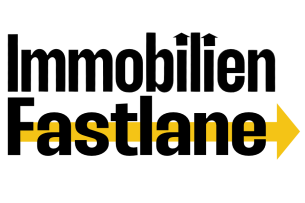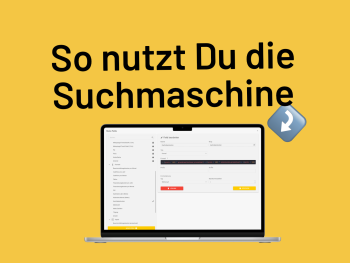In Immobilien Fastlane hast Du mehrere Optionen.
Unter anderem kannst Du Dir nur die frei auf dem Markt verfügbaren Exposés anzeigen lassen, die unter dem Marktwert liegen.
Dazu setzt Du vor dem Suchen den entsprechenden Filter.
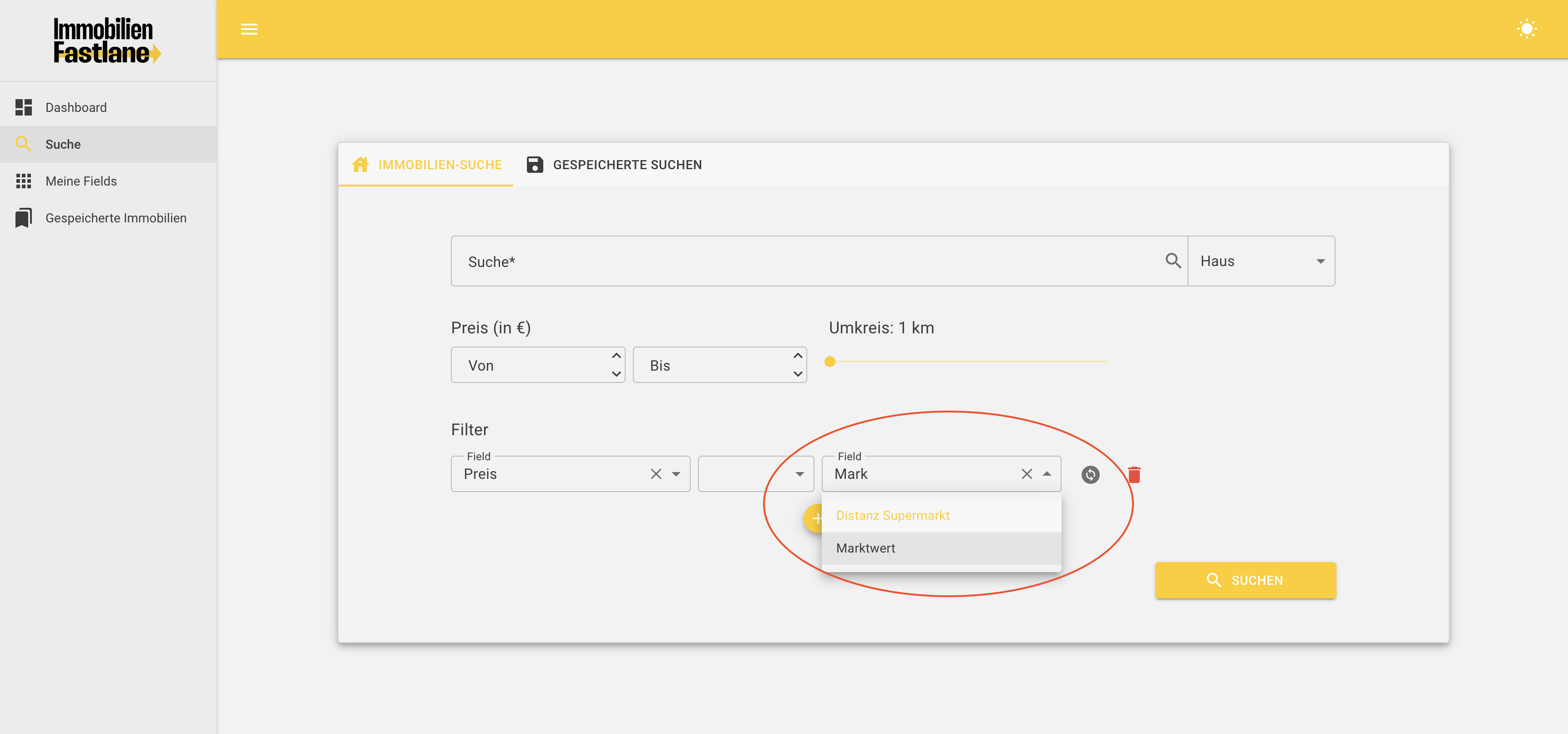
In dieser Dokumentation möchten wir Dir zeigen, wie diese Filter zustande kommen und, wie Du selbst eigene Filter einstellst.
Ein Filter ist eine herkömmliche Rechenformel bestehend aus einem Field und entweder einer Zahl, einer Zeichenfolge oder einem weiteren Field.
Fields sind unterschiedliche Investmentkriterien. Die GIK, der Faktor, die Nettorendite oder der Marktwert, um nur ein paar zu nennen.
All diese Fields findest Du in der Seitenleiste unter "Meine Fields". Hier siehst Du unter anderem, wie GIK, Faktor und Nettorendite berechnet werden.
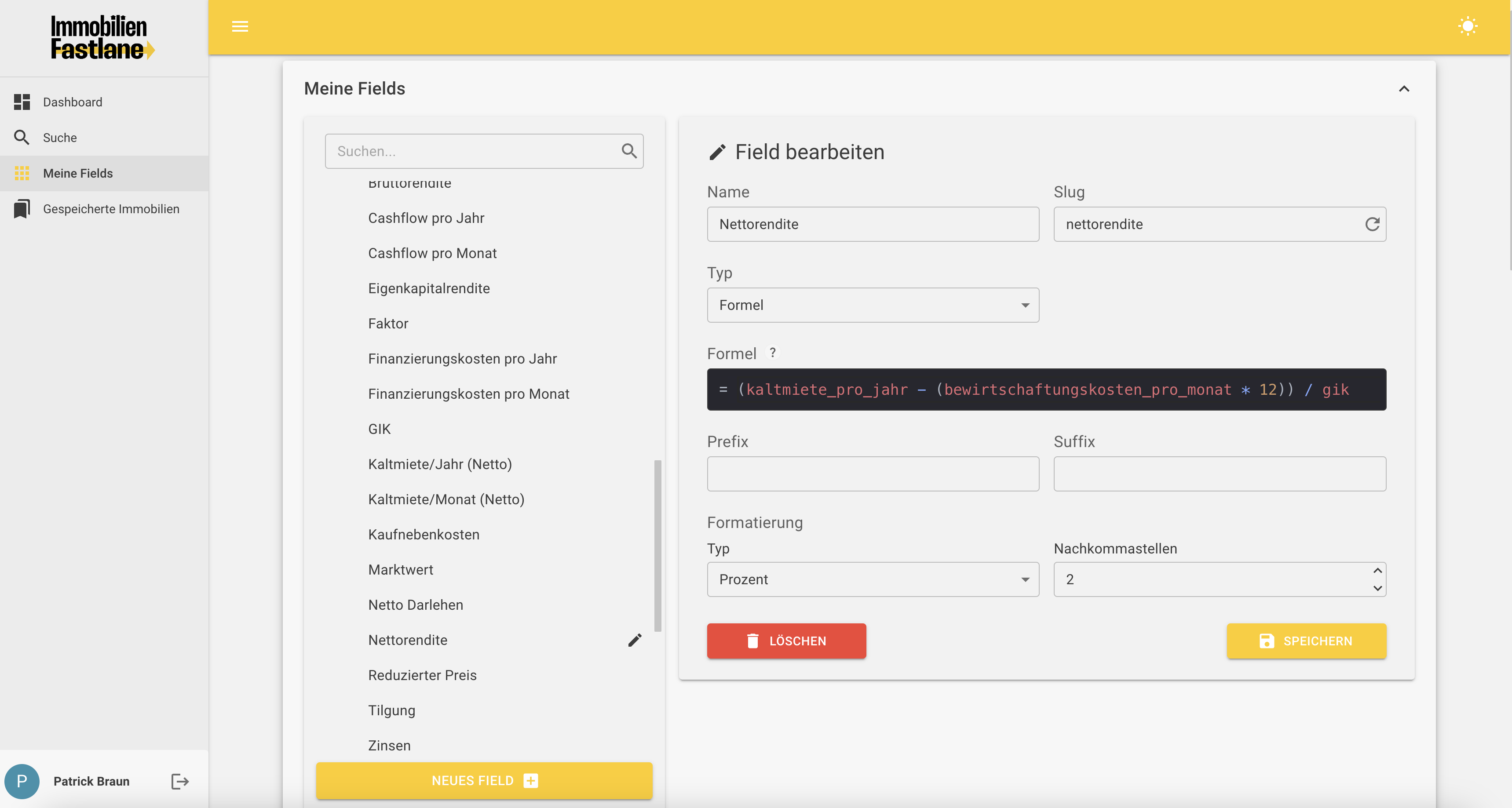
Zudem kannst Du einstellen, wie Dir die berechneten Werte angezeigt werden -- als Währung, Prozent, ganze Zahl -- und, wie viel Nachkommastellen Du gegebenenfalls sehen willst.
Hier kannst Du alle Formeln einsehen und gegebenenfalls umbenennen.
Gleiches kannst Du mit herkömmlichen Input-Feldern tun. Denn IFL setzt das Eigenkapital standardmäßig bei Null an.
Angenommen Du hast, 100.000€, 200.000€ oder 900.000€ Eigenkapital zur Verfügung, das Du bei der Finanzierung eines Objektes direkt einbringen kannst, so kannst Du diesen Wert unter "Eigenkapital" direkt eintragen.
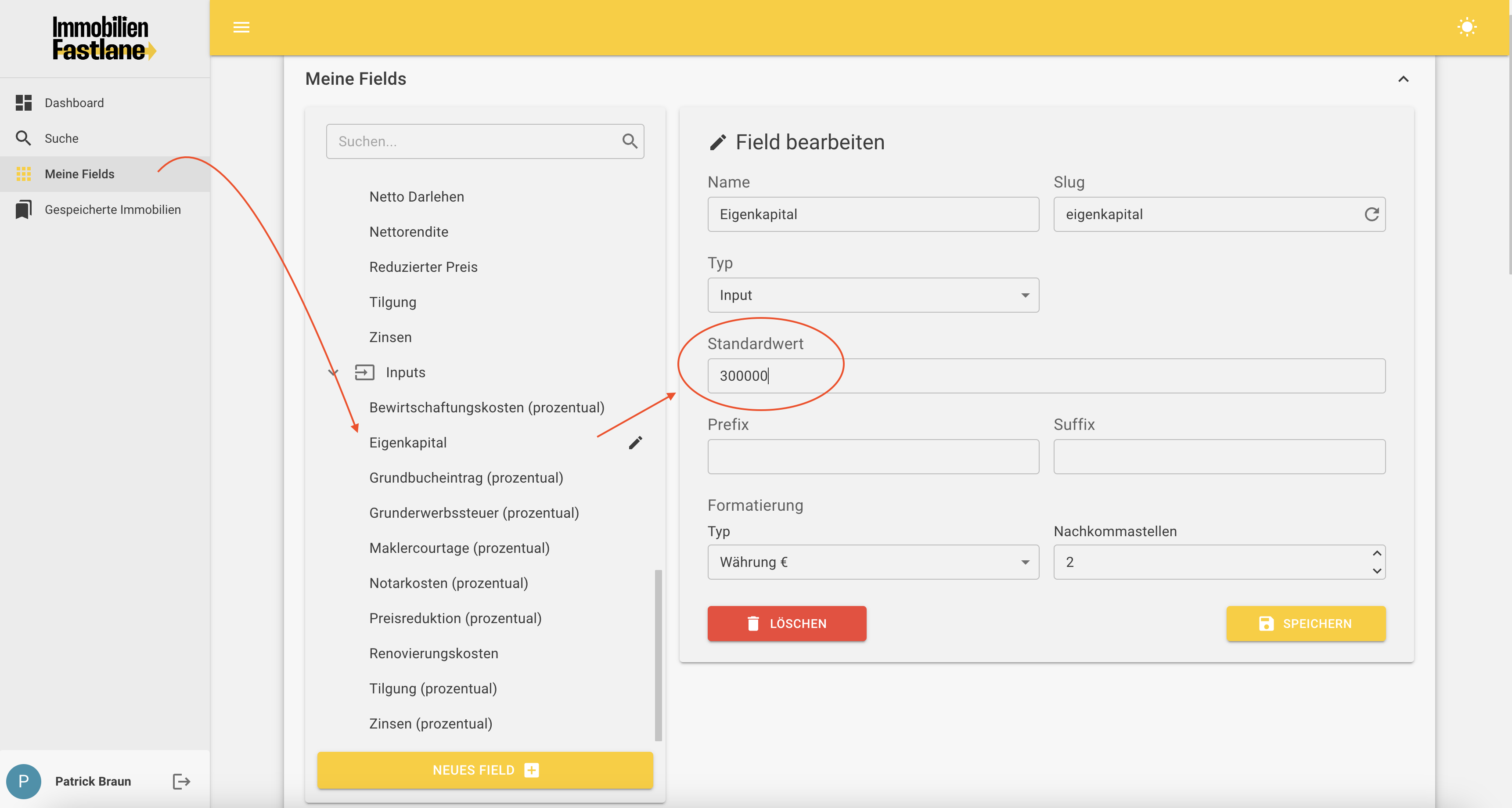
Nach dem gleichen Prinzip kannst Du neue Formeln und Input-Felder anlegen.
Angenommen Du bist Dir sicher, dass Du fast jedes Exposé um 5% nach unten verhandeln kannst, so kannst Du dafür direkt eine Formel anlegen und Dir in der Suche direkt den rabattierten Objektpreis anzeigen lassen.
Klicke dazu auf "neues Field", gib diesem einen Namen und wähle dann, ob es sich dabei um eine Formel, einen konstanten Wert oder um ein Input-Feld handelt.
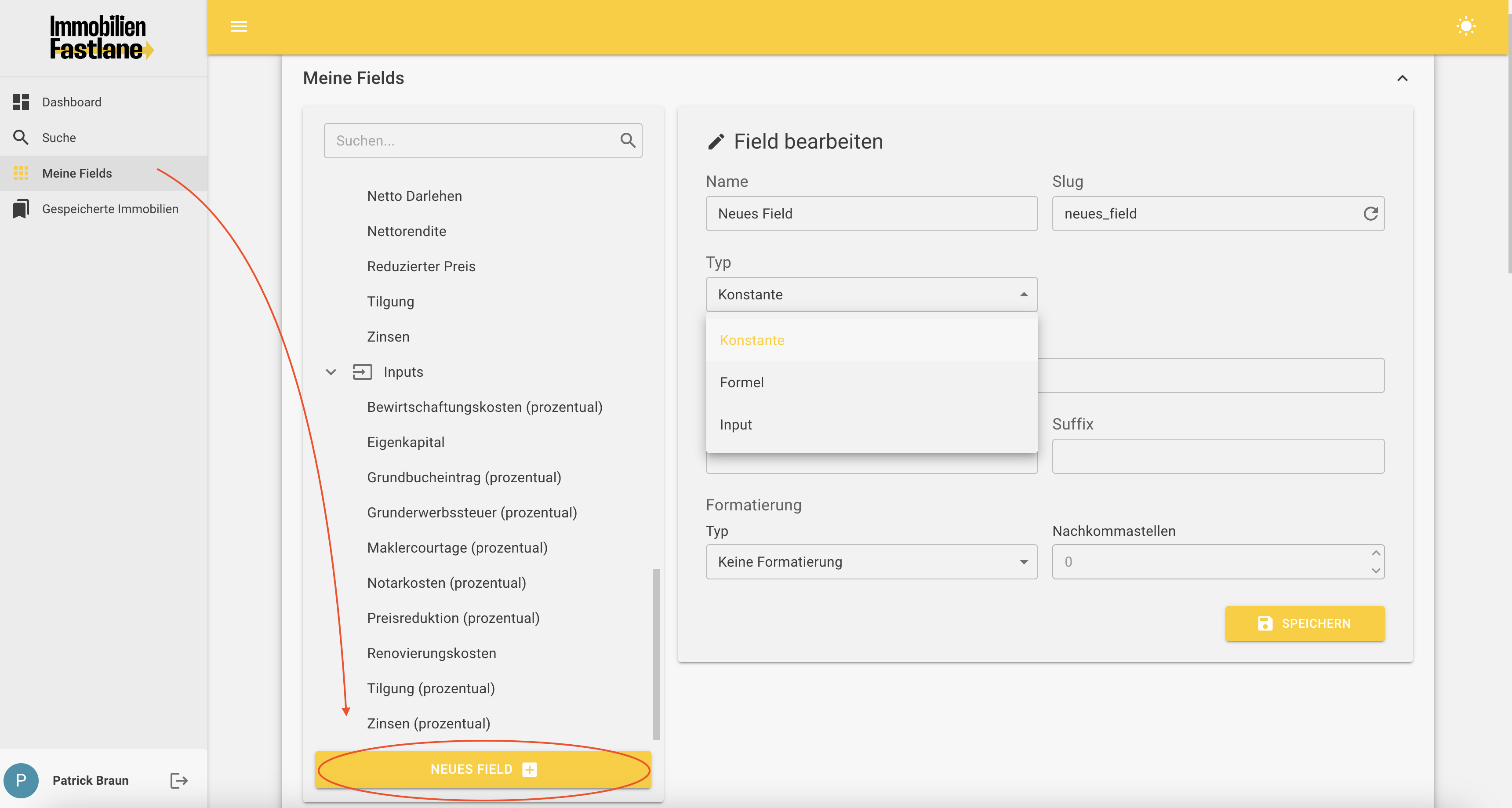
Legst Du eine Formel an, so taucht im darunter liegenden Feld ein Feld mit schwarzem Hintergrund auf. Dieses ist an Excel angelegt. Hier kannst Du Deine Formeln eintippen und diese dann bei der nächsten Suche direkt anwenden.
Legst Du eine Konstante an, so ist der Wert, den Du hier einträgst, später unveränderbar.
Legst Du ein Input-Feld an, so kannst Du in dieses Feld später einen Wert eintragen.
Du siehst:
IFL liefert Dir standardmäßig alle Funktionen, die Du brauchst, um ein Investment einschätzen zu können. So findest Du nur die Investments, die einen 2. Blick auch wirklich wert sind — ohne Stunden in selbst gebauten Excel Tabellen zu verbringen.
Ist eine Funktion, ein Wert oder eine gewünschte Formel standardmäßig noch nicht in IFL integriert, so kannst Du diese selbst in kurzer Zeit anlegen.